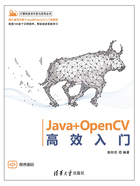
1.2.1 Java环境的配置
1.Java的下载
Java最新版本的下载网址为https://www.oracle.com/java/technologies/downloads.html。本书使用了Java的一个较早版本,下载网址为https://www.oracle.com/java/technologies/javase/javase8-archive-downloads.html。
进入该网页后,找到jdk-8u11-windows-i586.exe这个版本(此版本是32位的,如需64位请选择该版本下方的jdk-8u11-windows-x64.exe),如图1-1所示。

图1-1 选择JDK版本
单击文件名处的链接,会弹出如图1-2所示的确认框,必须接受相关协议才能继续下载。

图1-2 Oracle使用许可协议
勾选图1-2中圆圈所示的选项之后,单击下方绿色的下载按钮,会弹出Oracle账户的登录页面,如图1-3所示,如果没有Oracle账户,则可以注册一个。输入用户名和密码登录以后即可下载安装文件jdk-8u11-windows-i586.exe。

图1-3 Oracle账户登录
2.Java的安装与配置
Java的安装非常简单,双击下载的exe文件后,会弹出相应的对话框。前面的对话框无须任何配置,只需单击“下一步”按钮即可。接着会弹出如图1-4所示的对话框,这是用来设置安装组件和安装目录的。默认选项是安装所有JDK组件,因此不必修改。安装路径可以选择默认路径,也可以另行设置。注意:如需更改安装路径,最好不要设置含有中文字符的路径,以避免不必要的麻烦。设置完成后单击“下一步”按钮,开始JDK的安装。

图1-4 JDK安装路径设置
正常情况下,如果在Windows系统下安装本书推荐版本的JDK和Eclipse,则不需要设置JDK的环境变量。上述步骤完成后即可进入Eclipse的下载和安装阶段。
3.JDK与JRE的区别
在下载Java安装包时,细心的读者会发现:安装包开头的3个字母有的是JDK,有的是JRE,那么二者有什么区别呢?
JRE是Java运行时环境(Java Runtime Environment)的简称,凡是运行Java编写的程序都需要这个运行时环境。JDK则是Java开发工具包(Java Development Kit)的简称,是给开发人员用的。JDK中包含了JRE,而JRE是可以单独安装的。JDK和JRE的关系如图1-5所示。

图1-5 JDK与JRE关系图